Element-Plus 图片预览多种实现方法
效果

需求
项目中需要对图片进行放大预览操作
解决方案
使用 el-image 自带的预览功能
使用 el-image-preview 组件进行预览
element-plus中有 <el-image-viewer/> 组件,官方文档并未说明,像普通组件一样使用即可,可通过任意点击事件实现图片预览,而非el-image组件只能通过点击图片实现预览
使用 el-image 进行预览 (官方示例)
<template>
<div class="demo-image__preview">
<el-image style="width: 100px; height: 100px" :src="url" :preview-src-list="srcList" fit="cover" />
</div>
</template>
<script lang="ts" setup>
const url = 'https://fuss10.elemecdn.com/a/3f/3302e58f9a181d2509f3dc0fa68b0jpeg.jpeg'
const srcList = [
'https://fuss10.elemecdn.com/a/3f/3302e58f9a181d2509f3dc0fa68b0jpeg.jpeg',
'https://fuss10.elemecdn.com/1/34/19aa98b1fcb2781c4fba33d850549jpeg.jpeg',
'https://fuss10.elemecdn.com/0/6f/e35ff375812e6b0020b6b4e8f9583jpeg.jpeg',
'https://fuss10.elemecdn.com/9/bb/e27858e973f5d7d3904835f46abbdjpeg.jpeg',
'https://fuss10.elemecdn.com/d/e6/c4d93a3805b3ce3f323f7974e6f78jpeg.jpeg',
'https://fuss10.elemecdn.com/3/28/bbf893f792f03a54408b3b7a7ebf0jpeg.jpeg',
'https://fuss10.elemecdn.com/2/11/6535bcfb26e4c79b48ddde44f4b6fjpeg.jpeg',
]
</script>
<style scoped>
.demo-image__error .image-slot {
font-size: 30px;
}
.demo-image__error .image-slot .el-icon {
font-size: 30px;
}
.demo-image__error .el-image {
width: 100%;
height: 200px;
}
</style>
使用 el-image-preview 进行预览
<template>
<div>
<el-image :src="url" @click="() => { showViewer = true }" />
<div class="demo-image__preview">
<!-- element-plus内部组件 -->
<el-image-viewer @close="() => { showViewer = false }" v-if="showViewer" :url-list="previewList" />
</div>
</div>
</template>
<script setup>
import { ref } from 'vue'
const url = ref('https://fuss10.elemecdn.com/a/3f/3302e58f9a181d2509f3dc0fa68b0jpeg.jpeg');
const previewList = ref([
'https://fuss10.elemecdn.com/a/3f/3302e58f9a181d2509f3dc0fa68b0jpeg.jpeg',
'https://fuss10.elemecdn.com/1/34/19aa98b1fcb2781c4fba33d850549jpeg.jpeg',
'https://fuss10.elemecdn.com/0/6f/e35ff375812e6b0020b6b4e8f9583jpeg.jpeg',
'https://fuss10.elemecdn.com/9/bb/e27858e973f5d7d3904835f46abbdjpeg.jpeg',
'https://fuss10.elemecdn.com/d/e6/c4d93a3805b3ce3f323f7974e6f78jpeg.jpeg',
'https://fuss10.elemecdn.com/3/28/bbf893f792f03a54408b3b7a7ebf0jpeg.jpeg',
'https://fuss10.elemecdn.com/2/11/6535bcfb26e4c79b48ddde44f4b6fjpeg.jpeg',
]);
const showViewer = ref(false);
</script>扩展功能(实现和Upload组件照片墙一样的效果)
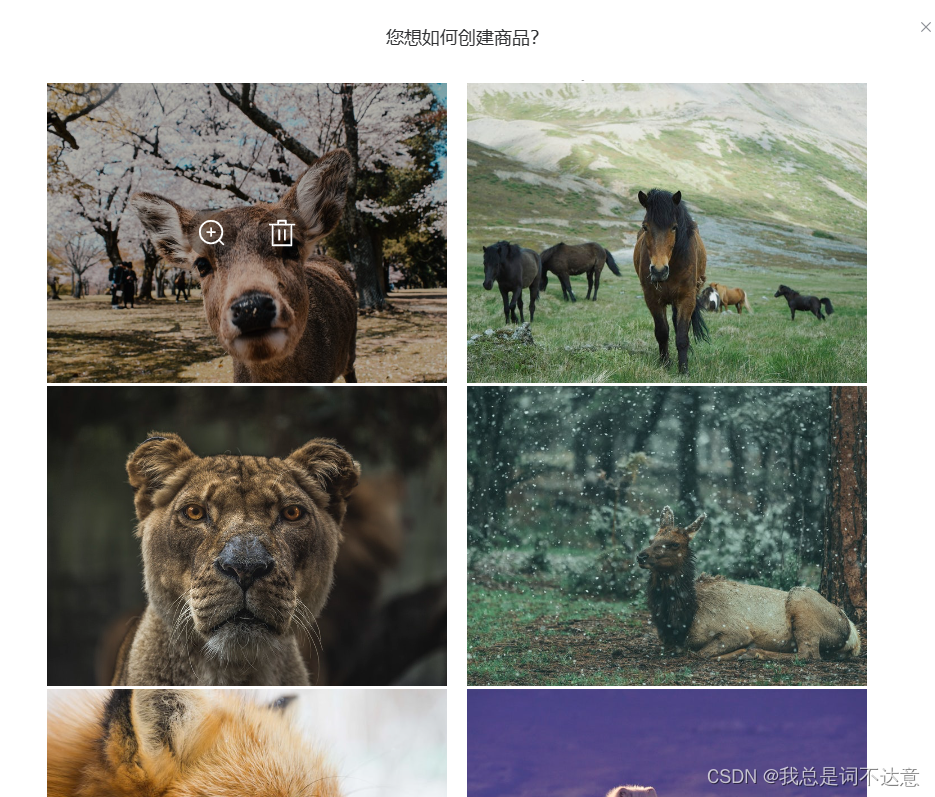
<template>
<div>
<div v-for="(item, index) in previewList" :key="index" class="maskContainer previewBox">
<div class="demo-image__preview">
<el-image :src="item" :preview-src-list="[item]" class="originalImg" fit="cover" />
</div>
<div class="mask">
<div class="zoomInImg svgBox" @click="showImgView('originalImg', index)">
<el-icon size="30">
<ZoomIn />
</el-icon>
</div>
<div class="deleteImg svgBox">
<el-icon size="30">
<Delete />
</el-icon>
</div>
</div>
</div>
</div>
</template>
<script setup>
import { ref } from 'vue'
const previewList = ref([
'https://fuss10.elemecdn.com/a/3f/3302e58f9a181d2509f3dc0fa68b0jpeg.jpeg',
'https://fuss10.elemecdn.com/1/34/19aa98b1fcb2781c4fba33d850549jpeg.jpeg',
'https://fuss10.elemecdn.com/0/6f/e35ff375812e6b0020b6b4e8f9583jpeg.jpeg',
'https://fuss10.elemecdn.com/9/bb/e27858e973f5d7d3904835f46abbdjpeg.jpeg',
'https://fuss10.elemecdn.com/d/e6/c4d93a3805b3ce3f323f7974e6f78jpeg.jpeg',
'https://fuss10.elemecdn.com/3/28/bbf893f792f03a54408b3b7a7ebf0jpeg.jpeg',
'https://fuss10.elemecdn.com/2/11/6535bcfb26e4c79b48ddde44f4b6fjpeg.jpeg',
]);
const showImgView = (domClass, index) => {
console.log(index)
nextTick(() => {
let dom = document.getElementsByClassName(domClass);
// console.log("🚀 ~ file: a.vue:40 ~ nextTick ~ dom:", dom)
dom[index].firstElementChild.click(); //调用 el-image 的预览方法
})
}
</script>
<style lang="scss" scoped>
.maskContainer {
display: inline-block;
position: relative;
line-height: 0;
width: 400px;
height: 300px;
margin-left: 20px;
.originalImg {
width: 400px;
height: 300px;
}
&:hover {
.mask {
opacity: 1;
}
img {
transform: scale(1.1);
}
}
.mask {
transition: all 0.5s;
opacity: 0;
position: absolute;
top: 0;
right: 0;
bottom: 0;
left: 0;
background: rgba($color: #000000, $alpha: 0.3);
display: flex;
align-items: center;
justify-content: center;
.svgBox {
height: 50px;
width: 50px;
background: rgb(#000, 0.3);
border-radius: 50%;
margin: 10px;
padding: 10px;
cursor: pointer;
}
.zoomInImg,
.deleteImg {
color: #fff;
}
}
}
</style>或者
<template>
<div>
<div v-for="(item, index) in previewList" :key="index" class="maskContainer previewBox">
<div class="demo-image__preview">
<img :src="item" class="originalImg" fit="cover" >
</div>
<div class="mask">
<div class="zoomInImg svgBox" @click="showImgView(item, index)">
<el-icon size="30">
<ZoomIn />
</el-icon>
</div>
<div class="deleteImg svgBox">
<el-icon size="30">
<Delete />
</el-icon>
</div>
</div>
</div>
<el-image-viewer @close="() => { showViewer = false }" v-if="showViewer" :url-list="urlList" />
</div>
</template>
<script setup>
import { ref } from 'vue'
const showViewer = ref(false)
const urlList = ref([])
const previewList = ref([
'https://fuss10.elemecdn.com/a/3f/3302e58f9a181d2509f3dc0fa68b0jpeg.jpeg',
'https://fuss10.elemecdn.com/1/34/19aa98b1fcb2781c4fba33d850549jpeg.jpeg',
'https://fuss10.elemecdn.com/0/6f/e35ff375812e6b0020b6b4e8f9583jpeg.jpeg',
'https://fuss10.elemecdn.com/9/bb/e27858e973f5d7d3904835f46abbdjpeg.jpeg',
'https://fuss10.elemecdn.com/d/e6/c4d93a3805b3ce3f323f7974e6f78jpeg.jpeg',
'https://fuss10.elemecdn.com/3/28/bbf893f792f03a54408b3b7a7ebf0jpeg.jpeg',
'https://fuss10.elemecdn.com/2/11/6535bcfb26e4c79b48ddde44f4b6fjpeg.jpeg',
]);
const showImgView = (item, index) => {
console.log(index)
showViewer.value = true
urlList.value = [item]
}
</script>
<style lang="scss" scoped>
.maskContainer {
display: inline-block;
position: relative;
line-height: 0;
width: 400px;
height: 300px;
margin-left: 20px;
.originalImg {
width: 400px;
height: 300px;
}
&:hover {
.mask {
opacity: 1;
}
img {
transform: scale(1.1);
}
}
.mask {
transition: all 0.5s;
opacity: 0;
position: absolute;
top: 0;
right: 0;
bottom: 0;
left: 0;
background: rgba($color: #000000, $alpha: 0.3);
display: flex;
align-items: center;
justify-content: center;
.svgBox {
height: 50px;
width: 50px;
background: rgb(#000, 0.3);
border-radius: 50%;
margin: 10px;
padding: 10px;
cursor: pointer;
}
.zoomInImg,
.deleteImg {
color: #fff;
}
}
}
</style>原文地址:https://blog.csdn.net/weixin_43743175/article/details/135462528
免责声明:本站文章内容转载自网络资源,如本站内容侵犯了原著者的合法权益,可联系本站删除。更多内容请关注自学内容网(zxcms.com)!
